美图秀秀电脑版的四种抠图技巧详细介绍
时间:2021-11-05 18:34:35 作者:无名 浏览量:58
美图秀秀是一款众所周知的国产图片处理工具,目前很多用户都使用该工具对图片进行修图,该软件的操作简单,同时又能够达到更好的成像效果,包括文字模板、图片特效、魔术场景、摇头娃娃、人像美容、可爱饰品、智能边框、自由拼图等许多强大好玩的功能。本篇文章中给大家带来的是美图秀秀的抠图技巧,帮助用户更快的上手进行使用,快来一起进行学习吧!
使用技巧
1. 首先打开我们电脑中下载安装好的美图秀秀软件之后,在软件的主页面最上方的功能菜单栏中,点击“抠图”的选项之后,进入该页面之后,继续进行其他的各项操作。
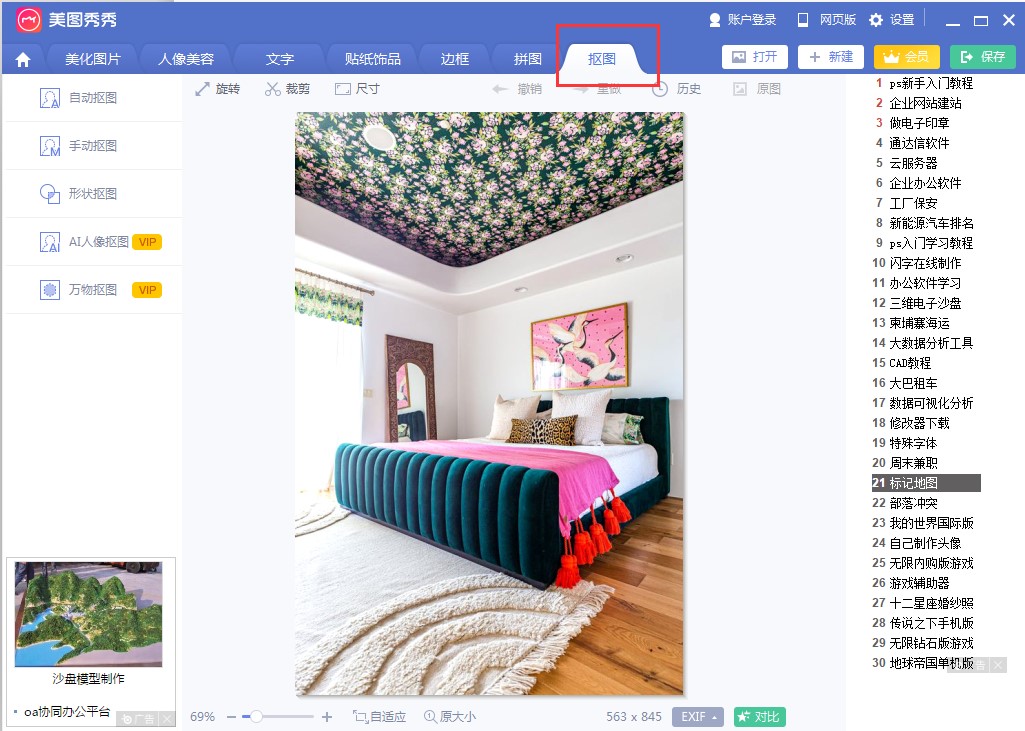
美图秀秀电脑版 图一
- 进入下载

- 美图秀秀 6.3.6.0
大小:110.53 MB
日期:2020/6/1 13:42:03
环境:WinXP,Win7,
2. 进入抠图页面之后,我们在该页面中最上方中能够看到四种不同的抠图技巧,包括自动抠图、手动抠图、形状抠图、AI人像抠图四种。首先来为大家介绍一下“自动抠图”的技巧。
3. 自动抠图:我们点击该选项之后,将需要抠图的图片导入进去之后,在软件页面的左侧为大家有详细的介绍,在需要抠图的区域中画一条线之后,就能够看到自动扣出来的部分。然后可以选择点击“应用效果”进行查看,或者直接保存图片抠图就完成了。
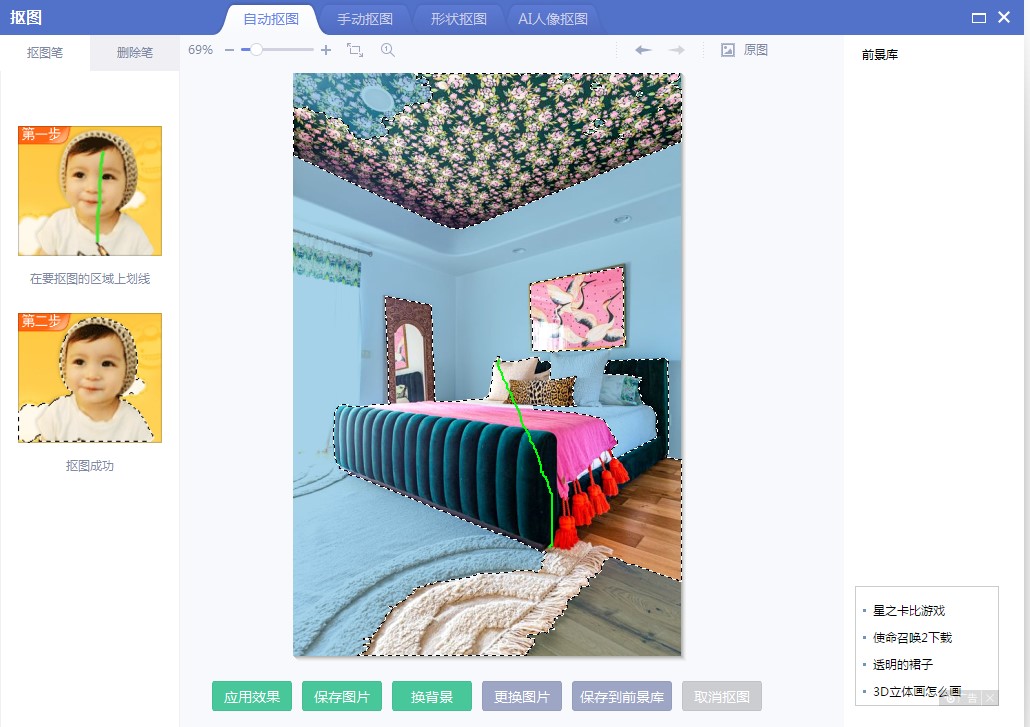
美图秀秀电脑版 图二
4. 手动抠图:同样的方法我们点击该选项之后,在需要抠图的画面汇总,通过鼠标左键长按点击之后,就能够将需要的抠图画面抠出来,注意一定要将起点和终点进行连接,这样才能够拥有完整的图像。然后可以选择点击“应用效果”进行查看,或者直接保存图片抠图就完成了。
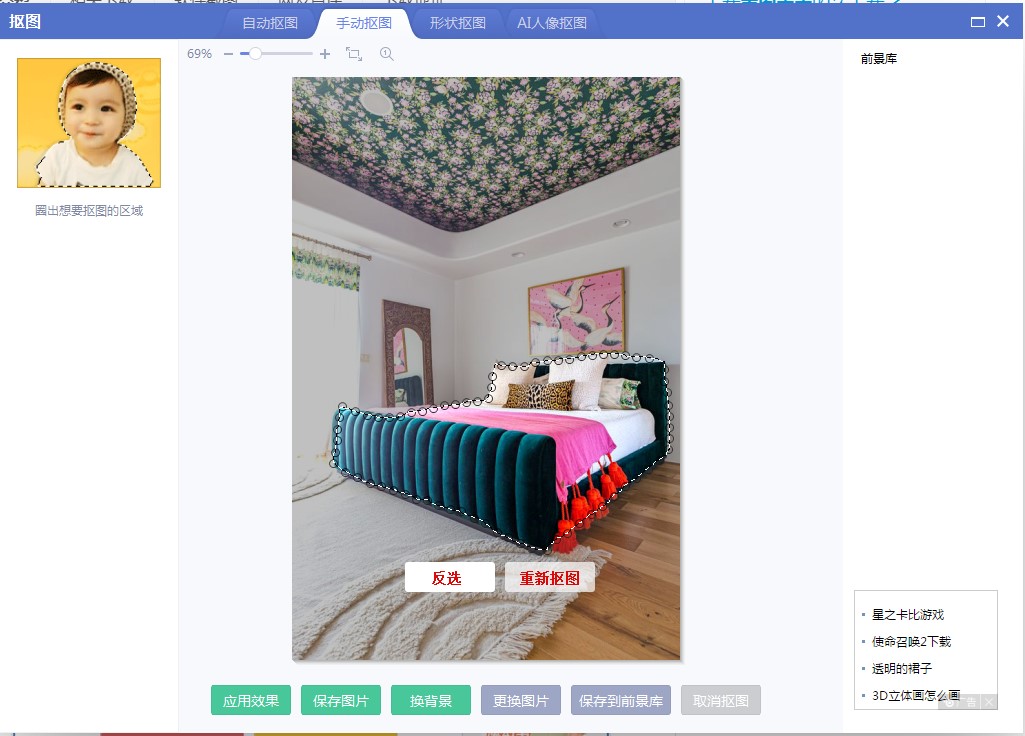
美图秀秀电脑版 图三
5. 形状抠图:该选项中是有固定的形状支持用户选择进行抠图,选择对应的形状之后,在画面中直接进行框选即可。选择完成后就能够确定进行保存,或者重新抠图和反选等等,根据个人的抠图需求进行选择即可。
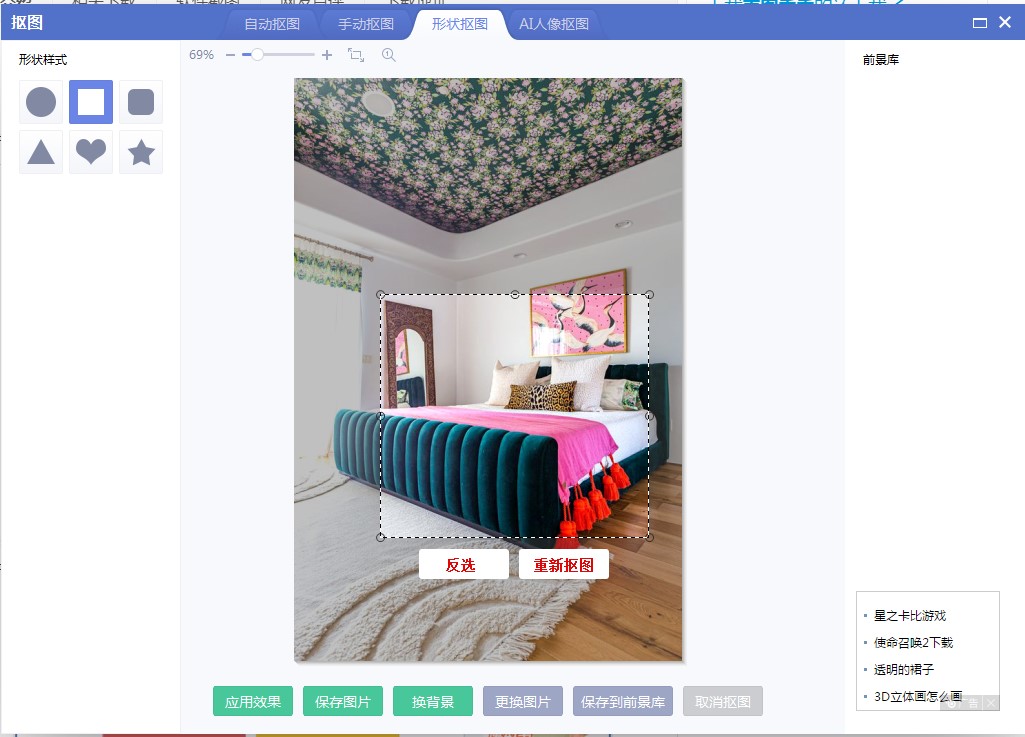
美图秀秀电脑版 图四
6. AI人像抠图:该功能更加的简单,能够自动的识别当前画面的人像,并进行人像的抠图等等。点击保存图片的过程中,在保存的过程中还需要对其进行设置。我们需要选择图片的保存路径,可以直接点击“更改”选项进行保存路径的选择。同时还需要注意文件名和格式的设置,以及画质的调整等等,设置完成后点击“保存”选项就能够保存当前的图片了。
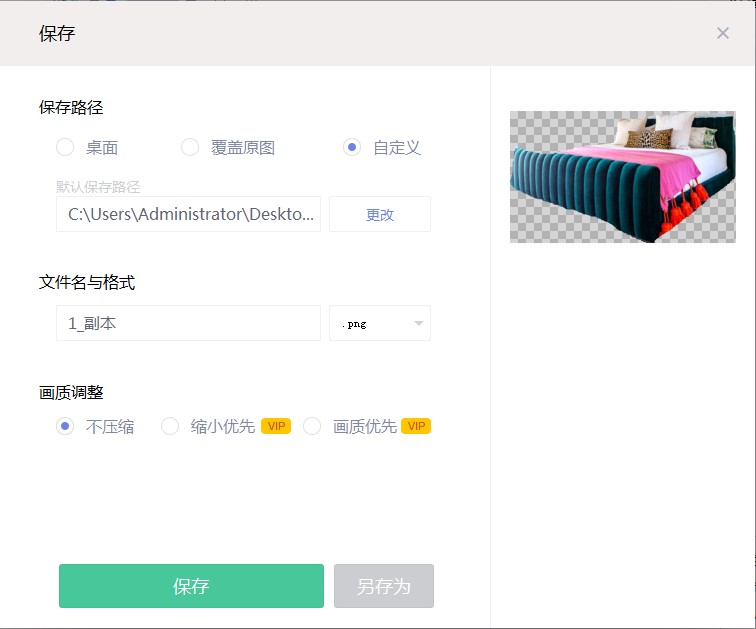
美图秀秀电脑版 图五
美图秀秀 6.3.6.0
- 软件性质:国产软件
- 授权方式:共享版
- 软件语言:简体中文
- 软件大小:113178 KB
- 下载次数:57 次
- 更新时间:2021/10/27 21:54:35
- 运行平台:WinXP,Win7,...
- 软件描述:美图秀秀是一款很好用的免费图片处理软件,不用学习就会用,比ps简单。美图秀秀有独... [立即下载]
相关资讯
相关软件
- 破解qq功能和安装教程
- 怎么将网易云音乐缓存转换为MP3文件?
- 比特精灵下载BT种子BT电影教程
- 微软VC运行库合集下载安装教程
- 土豆聊天软件Potato Chat中文设置教程
- 怎么注册Potato Chat?土豆聊天注册账号教程...
- 苏宁豆芽特色介绍及功能板块
- 浮云音频降噪软件对MP3降噪处理教程
- 英雄联盟官方助手登陆失败问题解决方法
- 蜜蜂剪辑添加视频特效教程
- 一诺365开票官方版下载及功能特色详细介绍
- SWF播放器官方版下载及安装教程介绍
- 美图秀秀电脑版的四种抠图技巧详细介绍
- 美图秀秀专业的图片处理软件功能特色详细介...
- 美图秀秀电脑版快速下载及安装详细教程
- 腾讯手游助手电脑版使用介绍
- 腾讯手游助手安装下载
- 米云客服系统免费版安装下载
- 联想杀毒软件功能介绍
- 简单鼠标宏编辑工具功能快捷键





